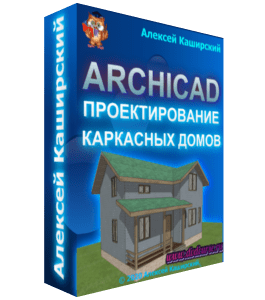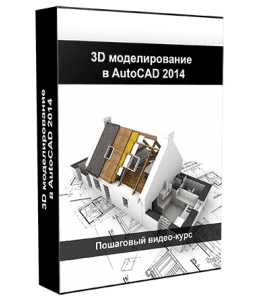Так часто повторяющееся в проекте или на чертеже примитивы, узлы представить в виде блоков. В данном случае мы ускоряем редактирование этих узлов. Так к примеру у вас на чертеже расставлено 20 блоков одного узла. Начальник внес изменения в проект и во все эти копии узла нужно добавить информацию. Обычно люди так и делают – 20 раз вносят одну и ту же информацию на чертеж. Но если у вас эти узлы представлены в виде блоков то вам достаточно будет отредактировать один блок и после редактирования все его копии будут автоматически изменены. А если с блоками пойти дальше и создать из набора обычных - динамический блок, по определенным правилам то будет сэкономлено еще немного времени.
К блокам чертежа можно также добавлять с помощью набора правил текстовую информацию. К примеру блок1 - имя: кресло, габариты: 600х700, серия: КН343235, партия: 3432, описание: кресло кожаное. Также такую информацию так любую другую можно вводить при вставке блока. И в результате при использовании данных вложений (атрибутов) вы получаете чертеж с более широкими возможностями чем при обычном черчении.Одно из таких применений данных возможностей - это автоматическое создание перечней элементов со всеми характеристиками которые прикреплены к ним с помощью атрибутов.
Табличное представление информации. В Автокад была разработана возможность создания таблиц, управления ими и синхронизация содержимого таблиц с другими внешними источниками информации или наоборот. То есть другими словами Вы можете не только создать таблицу и внести в нее свои данные, но еще к примеру если ваши данные - числовые значения, то в автокаде присутствует возможность расчета ваших значений прямо в таблице на чертеже по формулам. И если сменить одно или несколько значений, задействованных в формуле, то финальное значение формулы автоматически рассчитается заново.
Как вы чуствовали себя, если у вас была б возможность извлечения данных из разных областей чертежа и вставка в любое место чертежа. К примеру в штампе напротив ячейки с текстом "Проверил" при создании правила именуемого "Поле" из свойств чертежа была извлечена информация об авторе чертежа и автоматически вставлена в пустую ячейку. Еще один пример применения полей в автокаде, это вычисление различных значений примитивов. Так начертив по точным размерам вал, в таблице или просто в тексте можно вставить поле в котором в котором создать правило вывода числового значения радиуса, диаметра, либо других свойств. Особенность данной вставки заключается в том, что если отредактировать диаметр вала на чертеже - то значение поля вставленное в текст либо в таблицу также обновиться.
Так как результатом проектирования либо просто черчения в программе автокад являются конечные чертежи, сформированные по размеру листов со штампом, то в программу было внедрена целая система организации и удобного управления наборами таких чертежей. Называется она "Подшивка". В помощью подшивок можно компоновать из нескольких чертежей, их содержимое на листы и выводить на печать. Если при работе в подшивке пользоваться динамическими блоками, атрибутами и полями то вы раза как минимум в два сократите время на производство одного чертежа или проекта.
"Ссылки" позволяют организовать работу нескольких человек над проектом. Чертеж или фрагмент чертежа, вставленный в ваш чертеж как ссылка имеет неоспоримое преимущество, как если бы вы просто вставили данный объект как блок. И это преимущество заключается в том, что когда исходный чертеж другой человек при своей работе обновит - обновится и та часть чертежа которая была вставлена в ваш чертеж в виде ссылки.
Обычно люди каждый раз создают новые чертежи и каждый раз заново создают в них одни и те же слои, стили таблиц, типы линий и другие настройки. Так вот в Автокаде можно эту рутину удалить, создав 1 раз шаблон, в который единожды занести все свои настройки. А затем вместо создания нового чертежа, открывать данный шаблон чертежа и начиная черчения с этого шаблона просто работать. Также вы увидите, как сочетается одна технология с другой.